文章詳情頁
IntelliJ IDEA下的SVN使用(傻瓜式教學)
瀏覽:88日期:2024-08-01 17:59:37
第一步:下載svn的客戶端,通俗一點來說就是小烏龜啦!去電腦管理的軟件管理里面可以直接下載,方便迅速

下載之后直接安裝就好了,但是要注意這里的這個文件也要安裝上,默認是不安裝的,如果不安裝,svn中的bin目錄下就會沒有svn.exe,這個待會會用到,所以一點要注意哦。(都是坑啊)
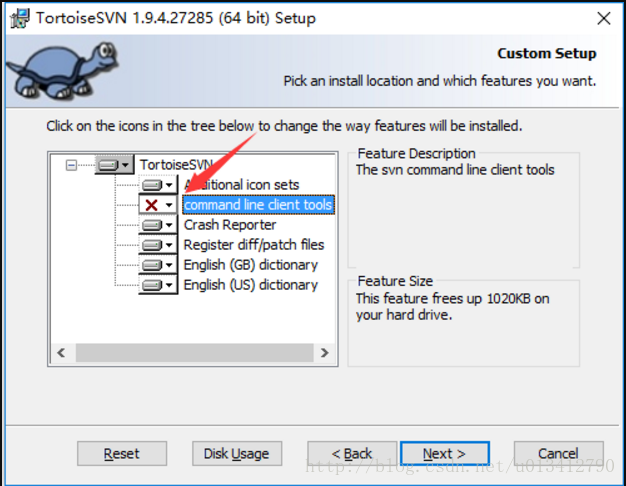
然后就下一步下一步就安裝好了。
第二步:如果已經搭建好了svn服務的話,就要開始在idea中配置相關的配置了,如下圖: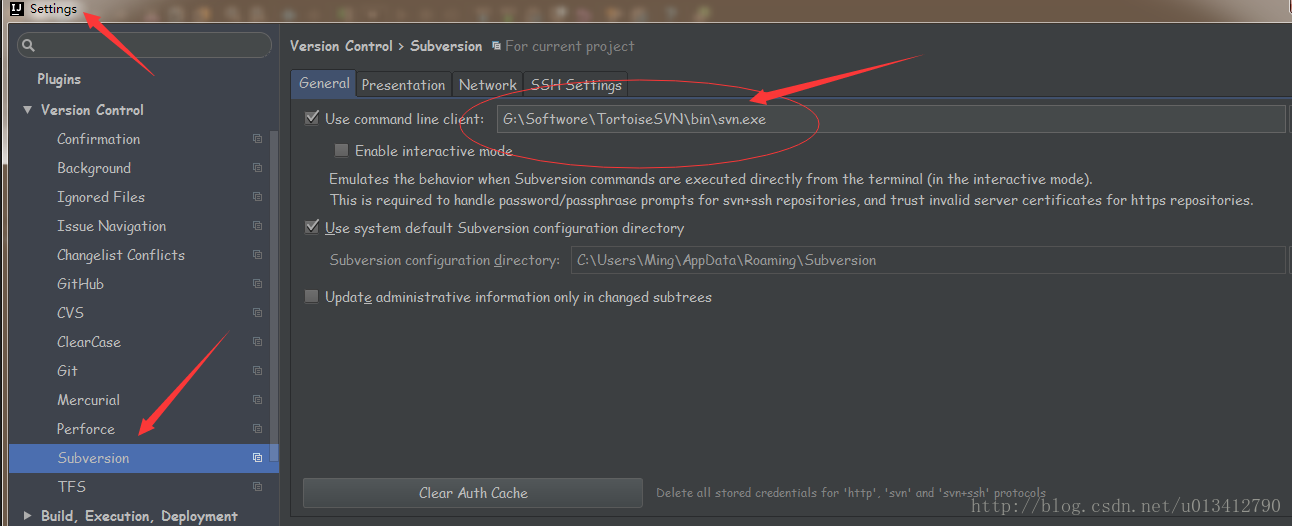
看紅圈內的就是安裝svn(小烏龜)bin目錄下的svn.exe 然后點擊apply和OK就可以了。
第三步:檢出代碼跟著圖走就好了
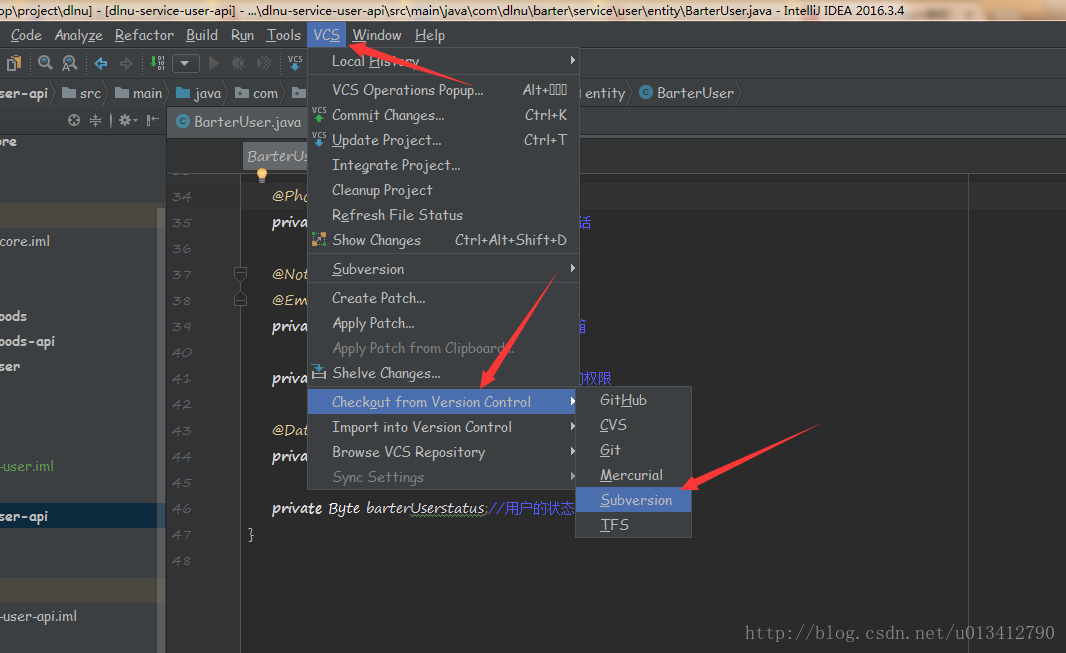
然后
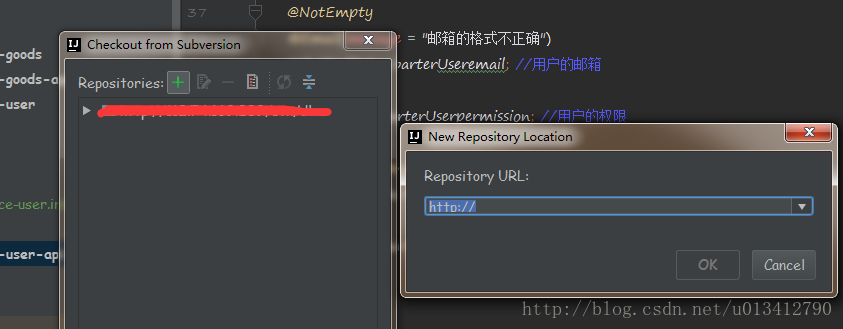
然后這里的url就是你svn中項目的地址,如圖
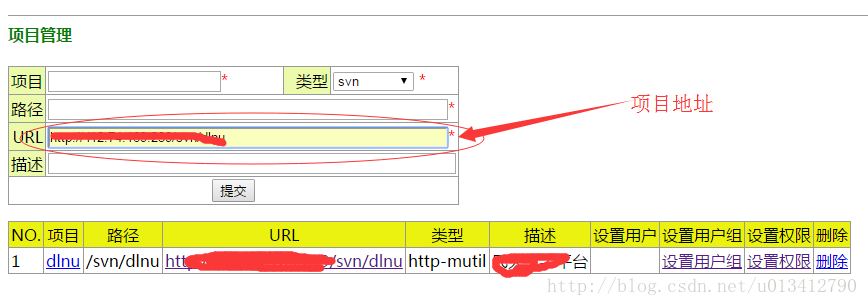
然后選中url,點擊Checkout
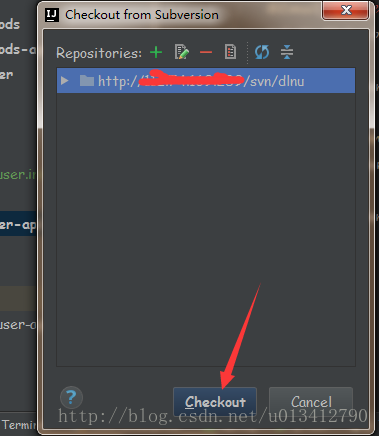
接著選擇你項目檢出的目錄,如果是多庫項目(就是不是一個單獨項目的,就像使用dubbo)建議單獨放一個文件夾,否則看上去會覺得很亂。 選好存放目錄后,出現下面這個選擇對應的版本號,一般都是使用默認的
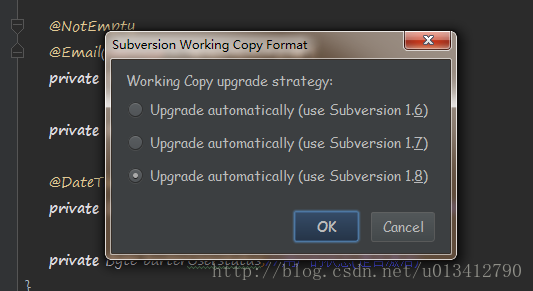
然后代碼就檢出到本地了
第四步:項目的提交更新,如下圖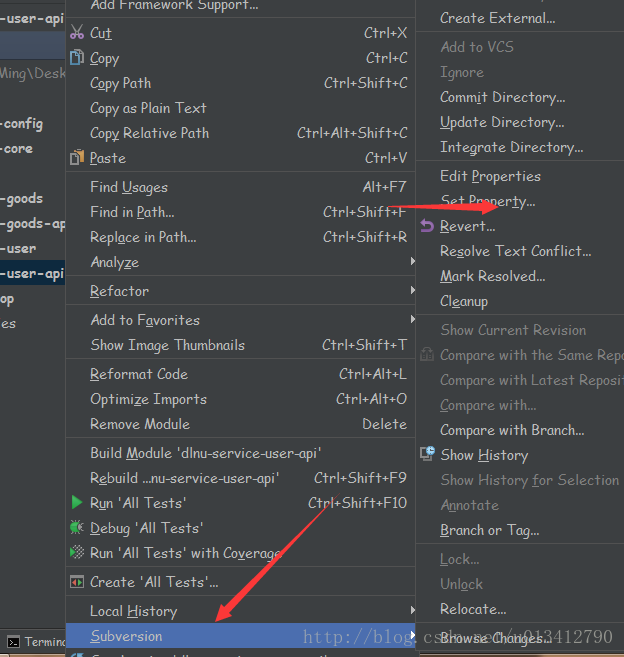
項目右鍵點擊subversion就有許多選項,這些選項的作用如下
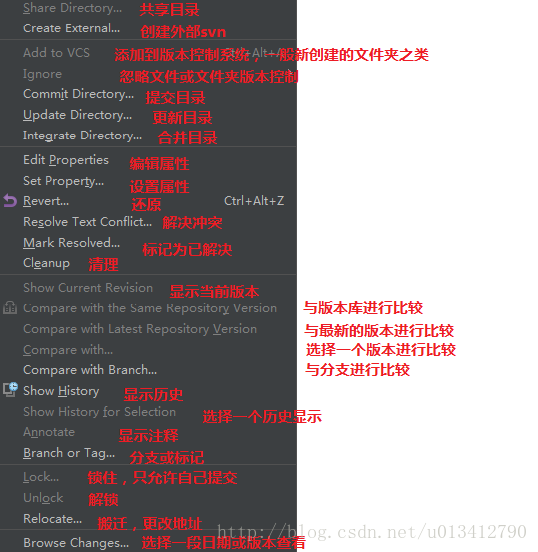
這樣就是愉快的使用svn了
注意:上傳項目的時候(maven項目)不要把target這個上傳上去,服務器內存大點還好,否則非常慢,設置如下圖:
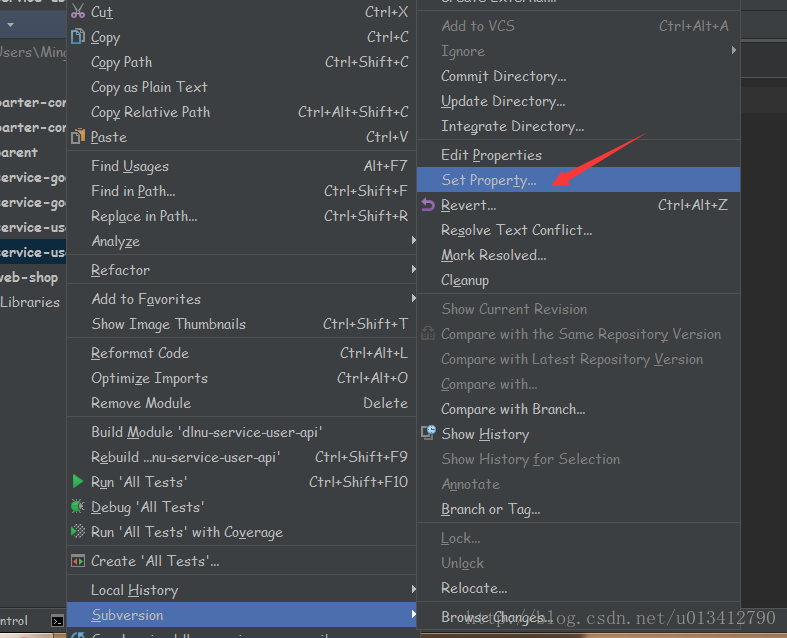
進入設置屬性中然后選擇如下圖:
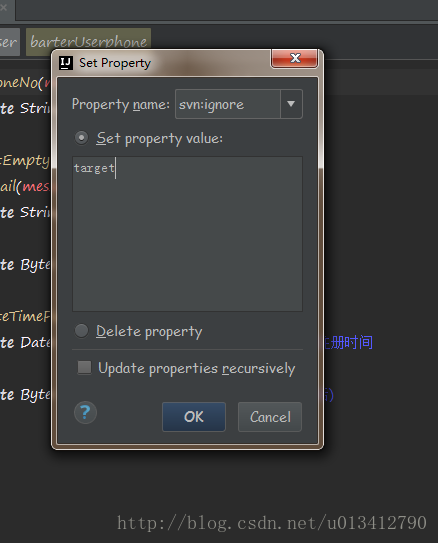
這個的意思是忽略文件target,然后這個文件就會不被提交,大大的提高了svn的提交和更新的速度。
到此這篇關于IntelliJ IDEA下的SVN使用(傻瓜式教學)的文章就介紹到這了,更多相關IDEA SVN使用內容請搜索好吧啦網以前的文章或繼續瀏覽下面的相關文章希望大家以后多多支持好吧啦網!
標簽:
IDEA
相關文章:
排行榜

 網公網安備
網公網安備